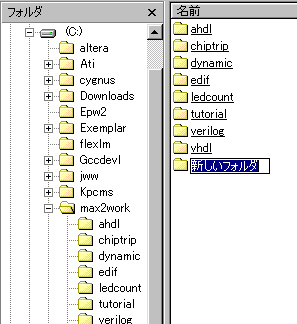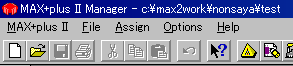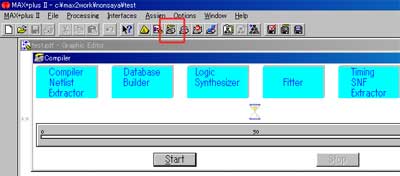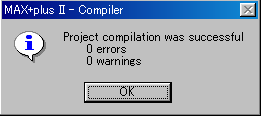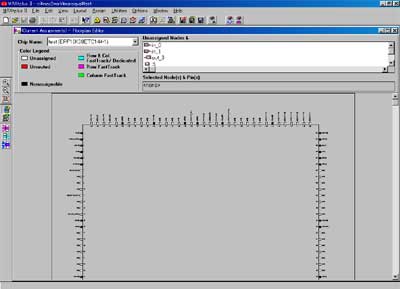ƒAƒ‹ƒeƒ‰FLEX10K30E‚جٹJ”ƒyپ[ƒWپ@
MAX+plus‡Ubaseline‚جژg‚¢•û
ƒ_ƒEƒ“ƒچپ[ƒhƒPپ[ƒuƒ‹‚ًگ»چى‚µ‚½‚ئ‚±‚ë‚إƒeƒXƒg‚ً‚µ‚ؤ‚ف‚ب‚¢‚±‚ئ‚ة‚حپAگ¬Œ÷‚©ژ¸”s‚©‚ي‚©‚è‚ـ‚¹‚ٌپEپE
‚µ‚©‚µƒeƒXƒg‚ً‚·‚邽‚ك‚ة‚حƒcپ[ƒ‹ƒ\ƒtƒg‚جژg‚¢•û‚ھ‚ي‚©‚ء‚ؤ‚¢‚ب‚¢‚±‚ئ‚ة‚ح‚ا‚¤‚µ‚و‚¤‚à‚ب‚¢‚ج‚إ
‚±‚جƒyپ[ƒW‚حƒcپ[ƒ‹‚جٹî–{“I‚بژg‚¢•û‚ة‚آ‚¢‚ؤگà–¾‚µ‚ـ‚·پB
‚±‚±‚إ‚جچى‹ئ‚ح‚·‚إ‚ةƒCƒ“ƒXƒgپ[ƒ‹‚ھڈI‚ي‚ء‚ؤ‚¢‚éڈَ‘ش‚ھ‘O’ٌ‚إ‚·پB
1پA ‚ـ‚¸ƒcپ[ƒ‹‚ً—§‚؟ڈم‚°‚é‘O‚ة—ûڈK—p‚ج“K“–‚بƒtƒHƒ‹ƒ_‚ًmax2workˆب‰؛‚ةچى‚è‚ـ‚µ‚ه‚¤ ‚±‚±‚إ‚حnonsaya(–¼‘O‚حچD‚«‚ب–¼‘O‚إ‚¯‚ء‚±‚¤‚إ‚·پj‚ئ‚µ‚ـ‚·پB |
پ@ | 2پA ‚±‚±‚إ‚¨‚à‚ق‚ë‚ةMAX‚ً‚½‚؟‚ ‚°‚ـ‚·پB ‚¤پ`‚ٌ‚¢‚آŒ©‚ؤ‚àƒAƒ‹ƒeƒ‰‚جƒچƒS‚حƒJƒbƒRƒCƒC‚إ‚·پB |
|
|
پ@ |
 |
| پ@ | پ@ | پ@ |
| 3پAFail پ¨Projectپ¨Name‚ئƒNƒٹƒbƒN‚µ‚ـ‚·پB | پ@ | 4پAڈo‚ؤ‚«‚½ƒ{ƒbƒNƒX‚ةƒtƒHƒ‹ƒ_پ@nonsaya‚ًژw’肵ڈم•û‚ج•¶ژڑ‚ً‘S‚ؤڈء‚µ‚ؤ test‚ئ“ü—حپAOK‚ًƒNƒٹƒbƒN‚µ‚ـ‚·پB |
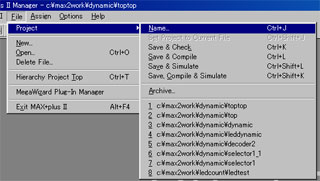 |
پ@ | 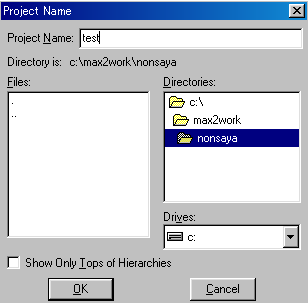 |
5پA‰½‚à‰و–ت‚ھڈo‚ب‚©‚ء‚½‚çOK‚إ‚·پA‚µ‚©‚µڈم•ûچ¶‘¤‚جƒoپ[‚ًŒ©‚é‚ئ |
پ@ | 6پA ژں‚ةFailپ¨New‚ً‰ں‚·‚ئڈo‚ؤ‚‚éƒ_ƒCƒAƒچƒOƒ{ƒbƒNƒX‚إ |
|
‚؟‚ل‚ٌ‚ئc:\max2work\nonsaya\test‚ئ•\ژ¦‚³‚ê‚ؤ‚¢‚ـ‚·پA‚±‚ê‚ھچ،‚¢‚éƒvƒچƒWƒFƒNƒg‚ج’†‚إ‚·پB |
پ@ | 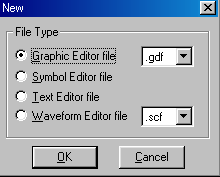 GraphicEditorfileپi‰ٌکHگ}“ü—حپj‚ةƒ`ƒFƒbƒNƒ}پ[ƒN‚ھ•t‚¢‚ؤ‚¢‚é‚ج‚ًٹm”F‚µOK‚ًƒNƒٹƒbƒN‚µ‚ـ‚·پB |
| 7پAڈo‚ؤ—ˆ‚½”’ژ†‚ھ‰ٌکHگ}‚ًڈ‘‚ƒxپ[ƒX‚إ‚· | پ@ | 8پA چإڈ‰‚ة“ü—ح‚·‚é‘O‚ةFailپ¨Save As‚إ•غ‘¶‚ً‚µ‚ؤ‚¨‚«‚ـ‚·پB |
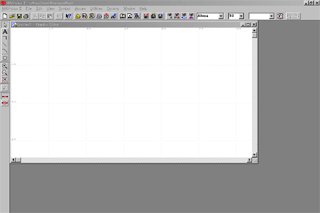 |
پ@ | 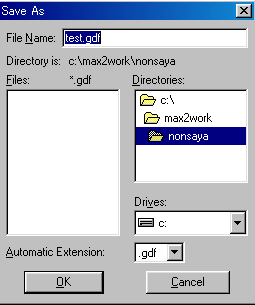 ڈںژè‚ةFileName‚ھtest,gdf‚ة‚ب‚ء‚ؤ‚ـ‚·‚ج‚إOK‚ًƒNƒٹƒbƒN‚µ‚ـ‚·پB |
9پA”’ژ†‚ج‰½‚à‚ب‚¢‚ئ‚±‚ë‚ًƒ_ƒuƒ‹ƒNƒٹƒbƒN‚·‚é‚ئ—§‚؟ڈم‚ھ‚éپEپE |
پ@ | 10پA9‚ئ“¯‚¶‚و‚¤‚ة‚µ‚ؤoutput‚ئ“ü—ح‚µ‚ؤڈo—ح’[ژq‚ًڈo‚µ‚ـ‚·پB |
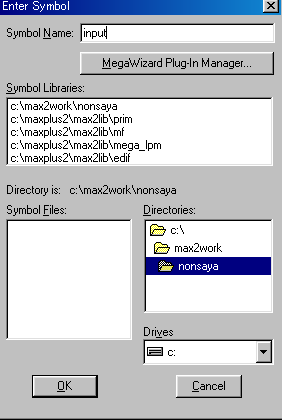 Enterپ@Symbolƒ_ƒCƒAƒچƒOƒ{ƒbƒNƒX‚إˆê”شڈم‚جSymbolپ@Name—“‚ةinput‚ئ“ü—ح‚µ‚ؤ“ü—ح’[ژq‚ًڈo‚µ‚ـ‚·پB |
پ@ | پ@ |
11پA‚X‚ئ“¯‚¶‚و‚¤‚ةnand2‚ئ“ü—ح‚µ2“ü—حnand‚ًچى‚è‚ـ‚·پB |
||
|
پ@ |
||
12پAPINپQNAME‚جڈٹ‚ًƒ_ƒuƒ‹ƒNƒٹƒbƒN‚µ‚ؤ“ü—ح–¼ڈجپAڈo—ح–¼ڈج‚ً•دچX‚µ‚ـ‚·پB |
||
|
پ@ |
||
| 13پA‚±‚ê‚إƒRƒ“ƒpƒCƒ‹‚إ‚«‚ـ‚·‚ھپAگو‚ةƒfƒoƒCƒXٹضŒW‚ًگف’肵‚ؤ‚¨‚«‚ـ‚µ‚ه‚¤پB | ||
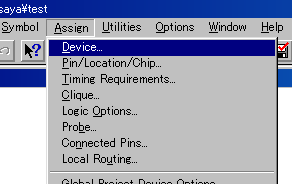 Assignپ¨Device‚إ—§‚؟ڈم‚ھ‚邱‚ê‚إ |
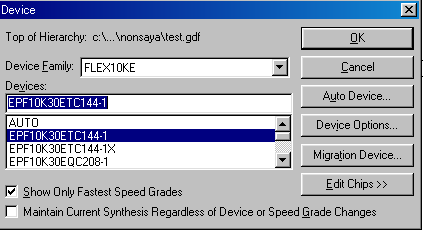 DeviceFamily‚ًFLEX10KEپADevices‚ًEPF10K30ETC144-1‚ة•دچX‚µ |
|
| ‚³‚ç‚ةDeviceOptio‚ژ‚“‚إ—§‚؟ڈم‚ھ‚邱‚ê‚إ | 14,ƒRƒ“ƒpƒCƒ‹‚µ‚ـ‚·پB | |
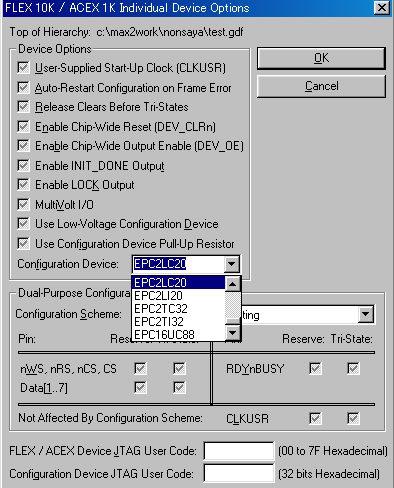 پ@ پ@
گ^’†‚ ‚½‚è‚ة‚ ‚éConfigurationDevice‚ًEPC2LC20‚ة•دچX‚µ‚ـ‚·پB |
‰½‚à–â‘è‚ھ‚ب‚¯‚ê‚خپA‚µ‚خ‚ç‚‚µ‚ؤڈI—¹‚µƒRƒ“ƒpƒCƒ‹‚ھگ¬Œ÷‚µ‚½‚ئŒ¾‚ء‚ؤ‚«‚ـ‚·پB |
|
|
15پA‚±‚ê‚إ—د—چ‡گ¬‚©‚ç”z’u”zگü‚ـ‚إڈI‚ي‚è‚ـ‚µ‚½‚ھپA‚ا‚ج“üڈo—ح‚ھ‚ا‚جƒsƒ“‚ةٹ„‚è“–‚ؤ‚³‚ꂽ‚ج‚©‚حپA‚ي‚©‚è‚ـ‚¹‚ٌپB‚»‚±‚إMAXplus‡Uپ¨FloorplanEditor‚ًƒNƒٹƒbƒN‚µ‚ـ‚·پB
|
16پA‘½•ھچإڈ‰‚ة‚إ‚ؤ‚‚é‚ج‚حLabView‚ئŒؤ‚خ‚ê‚镨‚ھ—§‚؟ڈم‚ھ‚é‚ج‚إ | |
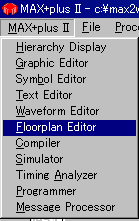 |
 LabViewپ@ƒڈƒP‚ھ‚ي‚©‚è‚ـ‚¹‚ٌ^^; |
|
| 17پALayoutپ¨DeviceView‚ًƒNƒٹƒbƒN‚µ‚ـ‚·پB | 18پADeviceViewƒ‚پ[ƒh‚ة‚ب‚è‚ـ‚·پB | |
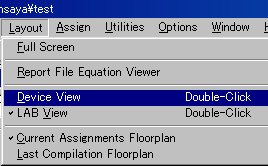 |
چ¶ڈم‚ة‚ ‚éپAٹg‘هڈkڈ¬‚إŒ©‚â‚·‚‚µ‚ـ‚·پB |
|
| 19پA‰Eڈم‚ة‚ ‚éUnassignedNodesپ•‚ج—“‚ة‚ ‚éٹeƒmپ[ƒh‚ًƒhƒ‰ƒbƒO‚µ‚ؤ”z’u‚µ‚½‚¢ƒsƒ“‚جڈم‚إƒhƒچƒbƒv‚µ‚ـ‚·پB | 20پA‚±‚±‚إ‚حin_0‚ً33”شƒsƒ“پAin_1‚ً32”شƒsƒ“پAout_0‚ً130”شƒsƒ“‚ة‚µ‚ـ‚µ‚½پB | |
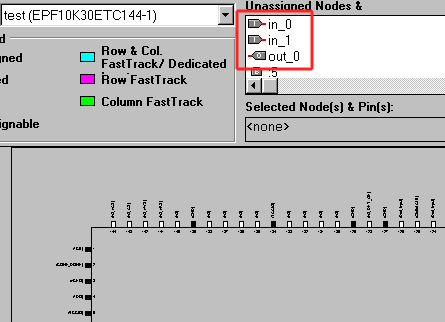 |
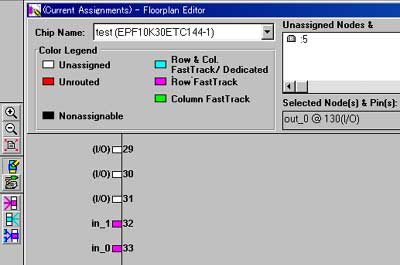 |
|
| پ@ | ||
| 21پAƒsƒ“ژw’è‚ھڈI—¹‚µ‚½‚çچؤ“xƒRƒ“ƒpƒCƒ‹‚µ‚ـ‚·پB | ||
| 22پAƒ_ƒEƒ“ƒچپ[ƒhƒPپ[ƒuƒ‹‚ًٹî”آ‘¤‚ةگع‘±‚µ‚ؤٹî”آ‚ج“dŒ¹‚ًON‚ة‚µ‚ـ‚· | ||
| 23پAMAX plus‡Uپ¨Program‚چer‚©ڈم•”گ^’†‚ ‚½‚è‚ة‚ ‚éƒ{ƒ^ƒ“‚ًƒNƒٹƒbƒN‚µ‚ؤƒvƒچƒOƒ‰ƒ}پ[‚ً‹N“®‚µ‚ـ‚· | 24پA‚±‚ٌ‚ب‚ج‚ھڈo‚ؤ—ˆ‚ؤپAProgram‚ھڈء‚¦‚ؤ‚¢‚ـ‚· | |
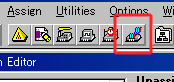 |
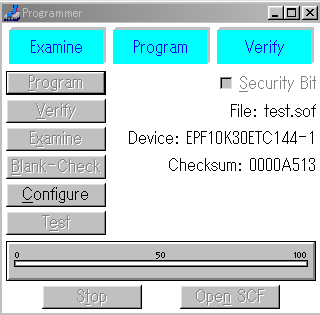 ‚»‚ê‚à‚»‚ج‚ح‚¸‚إFile‚ھtest.sof‚ة‚ب‚ء‚ؤ‚¢‚ـ‚·پA‚±‚ê‚ح’¼گعƒfƒoƒCƒX‚جSRAM‚ةƒRƒ“ƒtƒBƒO ‚³‚¹‚éƒfپ[ƒ^Œ`ژ®‚ب‚ج‚إپA‚±‚جƒ{پ[ƒh‚إ‚حژg‚¦‚ـ‚¹‚ٌ |
|
| 25پA‚»‚±‚إ File:test.sof ‚جڈم‚إƒ_ƒuƒ‹ƒNƒٹƒbƒN‚·‚é‚ئ‚±‚ٌ‚ب‚ج‚ھڈo‚ؤ—ˆ‚ـ‚·پB | 26پA‚±‚ٌ‚ا‚حProgram‚ھƒnƒCƒ‰ƒCƒg‚³‚ê‚ؤ‚¢‚ـ‚·پA‚±‚±‚إProgram‚ًƒNƒٹƒbƒN‚·‚ê‚خ ٹî”آڈم‚جƒVƒٹƒAƒ‹ROM‚ةƒfپ[ƒ^‚ھƒ_ƒEƒ“ƒچپ[ƒh‚³‚ê‚ـ‚·پB |
|
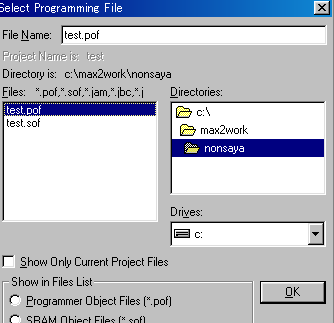 test.pof‚ً‘I‘ً‚µOK‚ًƒNƒٹƒbƒN‚µ‚ـ‚·پB |
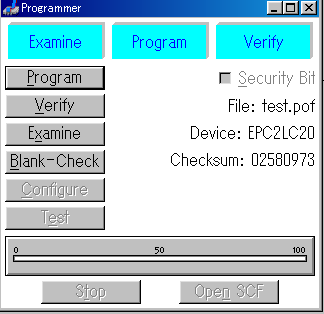 |
|
|
27پAچ،‚جڈَ‘ش‚إ‚حƒfپ[ƒ^‚حƒVƒٹƒAƒ‹ROMڈم‚ة‚ ‚邾‚¯‚إپAƒfƒoƒCƒXڈم‚جSRAM‚ة‚ح |
||
‚¨”و‚ꂳ‚ـ‚إ‚µ‚½پA‚±‚¤‚â‚ء‚ؤ•¶ڈ‘‚ة‚·‚é‚ئ‚₽‚ç’·‚¢‚إ‚·‚ھپAژہچغ‚حٹµ‚ê‚à‚ ‚肽‚¢‚µ‚½چى‹ئ‚إ‚ح‚ ‚è‚ـ‚¹‚ٌپB
ˆبڈم‚جچى‹ئ‚إ‰½‚©–â‘èپAٹشˆل‚¢‚ھ‚ ‚é‚ج‚ب‚çگ¥”ٌ‚²ژw“E‚ج•û‹X‚µ‚‚¨ٹè‚¢’v‚µ‚ـ‚·پB
پ@